Windows 7からアップグレードする場合のご注意
2012年10月26日(金)
はじめに
超漢字VがインストールされているWindows 7をWindows 8にアップグレードすると、ネットワークの設定が初期状態になります。
そのため、そのままでは超漢字Vの一部の機能が正常に動作しません。
Windows 7からWindows 8へのアップグレードが完了したら、超漢字Vを起動する前に以下の手順で最新版のVMware Playerをインストールしてください。
VMware Playerの再インストール
手順
- スタート画面で、マウスの右ボタンをクリックします。
- 「すべてのアプリ」をクリックします。
- 「Windowsシステムツール」内の「コントロールパネル」をクリックします。
- コントロールパネルの「表示方法:カテゴリ」で、「プログラムのアンインストール」をクリックします。
- 「名前」欄の「VMware Player」をクリックし、[アンインストールと変更]をクリックします。
- 画面の手順に従って、VMware Playerをアンインストールします。
- 「VMware Playerの最新版の動作確認について」を参考に、最新版のVMware Playerをインストールします。
変更履歴
- 2012年10月26日(金)
初版
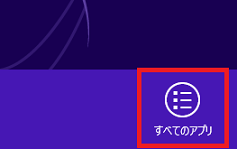
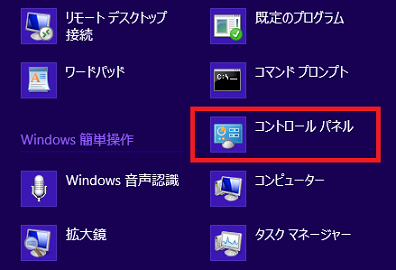
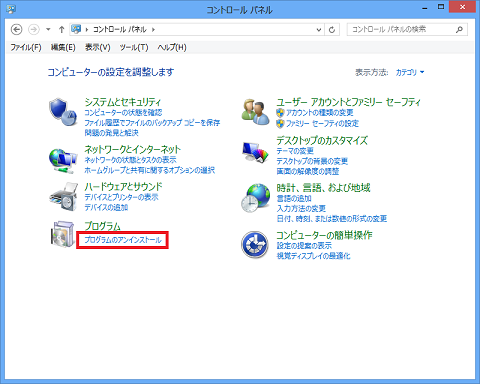
![[アンインストールと変更]をクリック](images/uninstall_vmware_01s.png)